Gulp - Instalasi
Artikel ini memberikan prosedur langkah-demi-langkah instalasi Gulp.
Persyaratan Sistem untuk Gulp
Operating System - Lintas platform
Browser Support - IE (Internet Explorer 8+), Firefox, Google Chrome, Safari, Opera
Pemasangan Gulp
Step 1- Kami membutuhkan Node.js untuk menjalankan contoh Gulp. Untuk mengunduh Node.js, bukahttps://nodejs.org/en/, Anda akan melihat layar seperti di bawah ini -
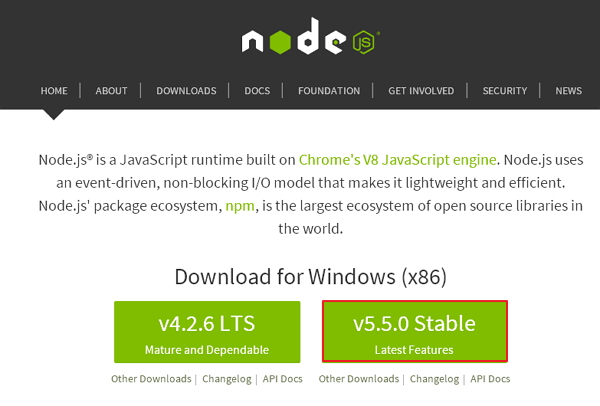
Unduh versi fitur terbaru dari file zip.
Step 2- Selanjutnya, jalankan setup untuk menginstal NodeJs di komputer Anda.
Step 3 - Anda perlu mengatur variabel lingkungan.
Variabel Pengguna Jalur
- Klik kanan pada My Computer.
- Pilih Properties.
- Pilih tab Advanced dan klik 'Variabel Lingkungan'.
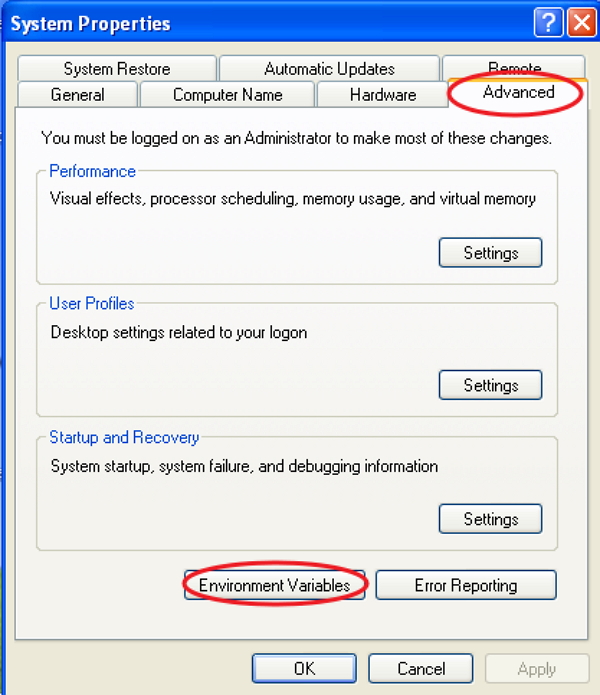
Di bawah jendela Variabel Lingkungan, klik dua kali pada PATH seperti yang ditunjukkan pada layar berikut.

Anda akan mendapatkan jendela Edit Variabel Pengguna seperti yang ditunjukkan pada tangkapan layar berikut. Tambahkan jalur folder Node.js di bidang Nilai Variabel sebagai C: \ Program Files \ nodejs \ node_modules \ npm. Jika jalur sudah disetel untuk file lain, maka Anda perlu meletakkan titik koma (;) setelah itu dan menambahkan jalur Node.js seperti yang ditunjukkan pada gambar berikut.

Pada akhirnya, klik tombol 'Ok'.
System Variable
Di bawah Variabel sistem, klik dua kali pada Path seperti yang ditunjukkan pada layar berikut.
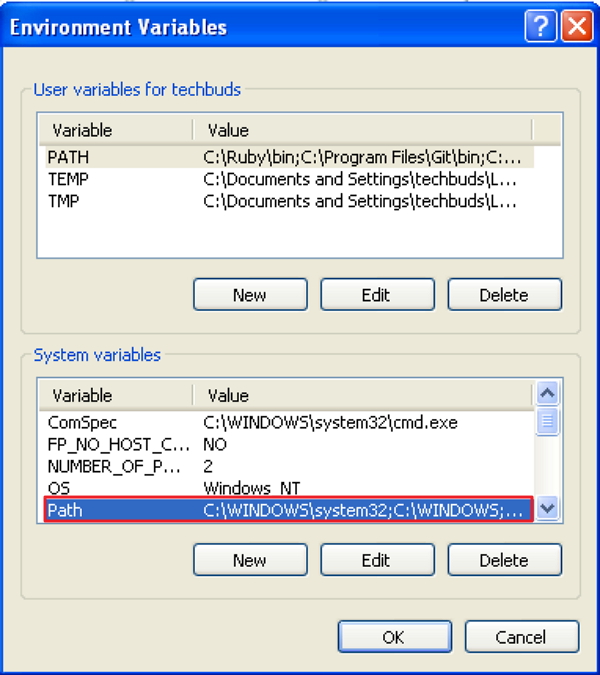
Anda akan mendapatkan jendela Edit System Variable seperti yang ditunjukkan pada gambar berikut. Tambahkan jalur folder Node.js di bidang Nilai Variabel sebagai C: \ Program Files \ nodejs \ dan klik 'Ok' seperti yang ditunjukkan pada tangkapan layar berikut.
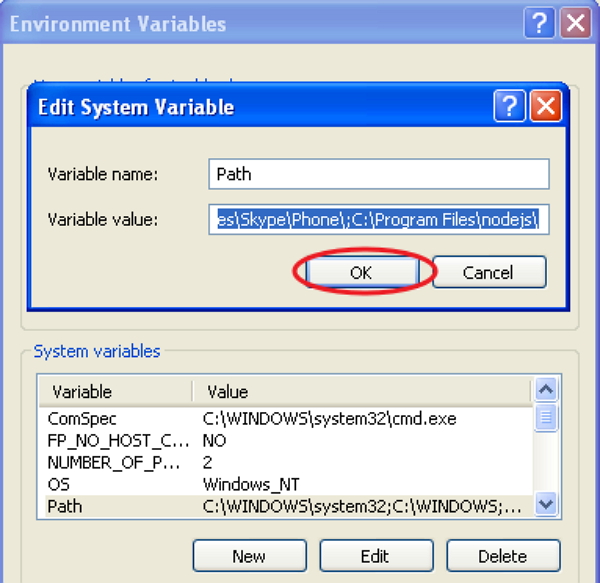
Step 4- Buka command prompt di sistem Anda dan masukkan perintah berikut. Ini akan menampilkan versi Node.js yang diinstal.
node -v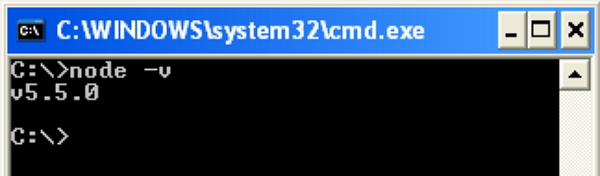
Step 5- Pada prompt perintah, masukkan perintah berikut untuk menampilkan versi npm (manajer paket Node.js) yang digunakan untuk menginstal modul. Ini akan menampilkan versi Node.js yang diinstal.
npm -v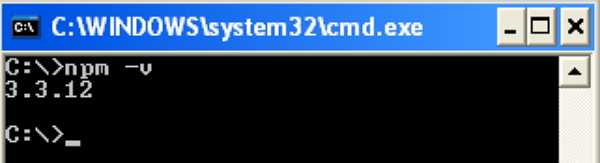
Step 6- Pada prompt perintah, masukkan perintah berikut untuk menginstal Gulp. Menambahkan tanda “-g” memastikan Gulp tersedia secara global untuk proyek apa pun.
npm install gulp -g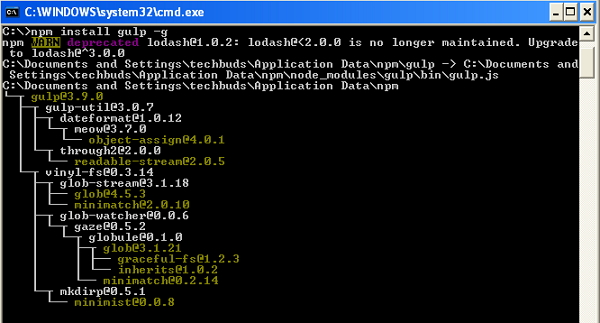
Step 7 - Untuk memverifikasi bahwa Gulp telah berhasil diinstal, masukkan perintah berikut untuk menampilkan versi Gulp.
gulp -v